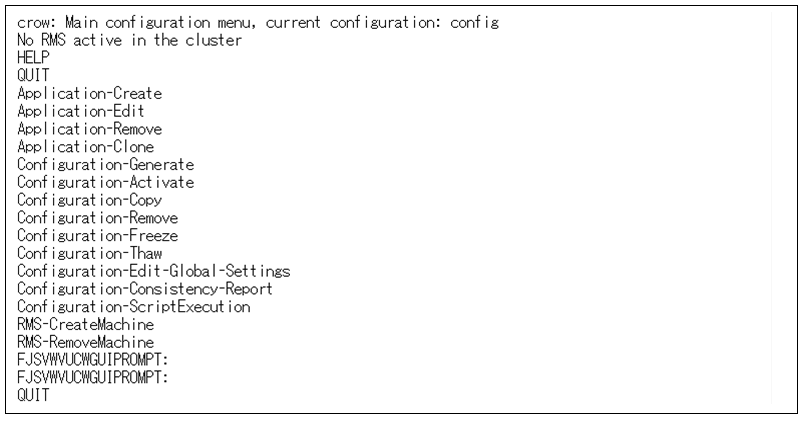PreCheckScriptをクラスタアプリケーションに設定する手順を以下に示します。
注意
クラスタアプリケーションに対しリソースの追加・設定変更や削除を実施した場合、その手順として、一度 userApplication を削除することになります。この場合は、本手順による PreCheckScriptの再設定が必要になります。
RMS 構成のためのウィザードメニューを表示させるために、次のコマンドを入力します。
# hvw -xj -n configname
RMS ウィザードが起動し、メイン構成メニューが表示されます。
"Application-Edit"と入力して[Application-Edit] を選択します。
図4.1 メイン構成メニュー
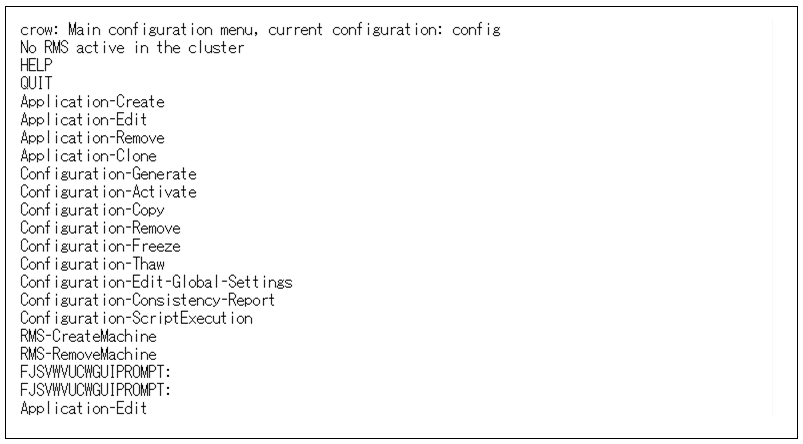
"OPTIONS"と入力して[OPTIONS] を選択します。
図4.2 [Application selection] メニュー
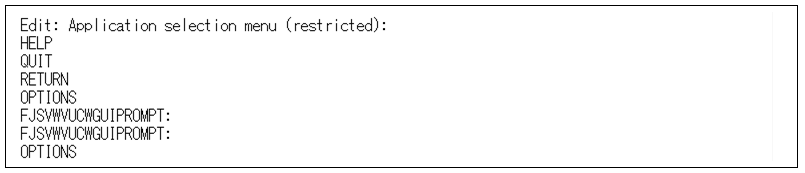
"ShowAllAvailableWizards"と入力して[ShowAllAvailableWizards]を選択します。
図4.3 アプリケーションの設定オプションメニュー
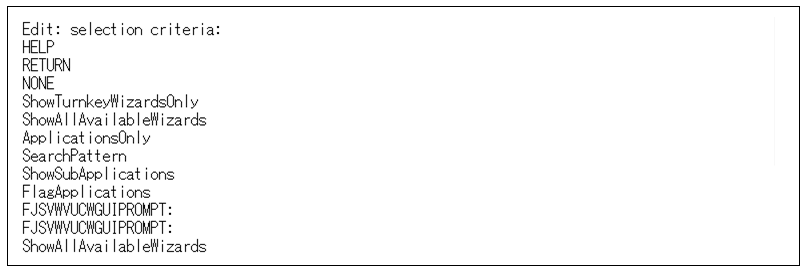
以下の画面で、PreCheckScriptを設定するアプリケーション名を入力し、リターンキーを押します。
ここでは、userApp_0 の PreCheckScriptを設定するため、"userApp_0"と入力しています。
図4.4 [Application selection] メニュー
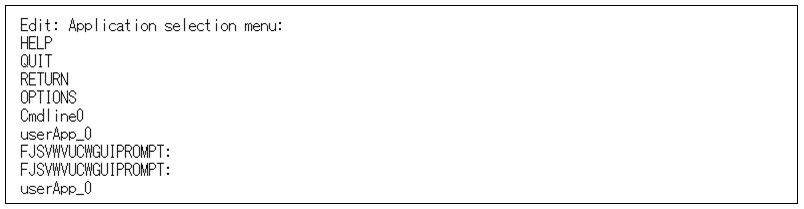
"PreCheckScript"と入力して[(PreCheckScript=)] を選択します。
図4.5 アプリケーションの設定メニュー
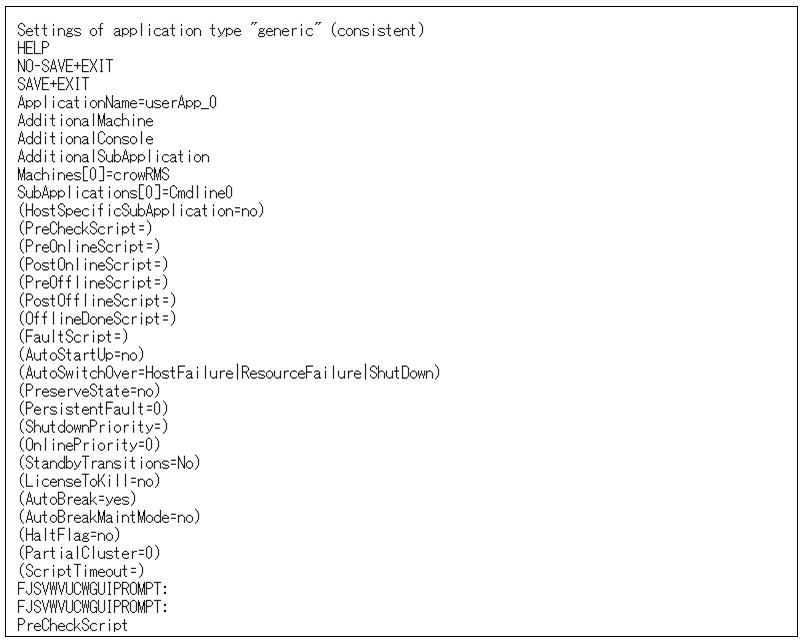
"FREECHOICE"と入力して[FREECHOICE] を選択します。
図4.6 PreCheckScript の選択メニュー
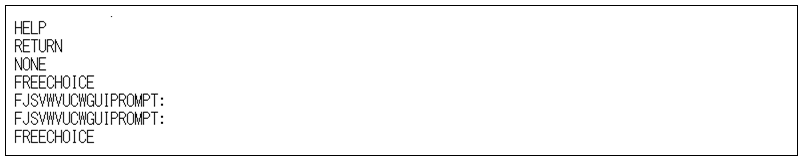
PreCheckScriptのファイルパスを入力し、リターンキーを押します。
以下の画面の場合は、PreCheckScriptに /usr/local/app/PreCheck.sh を指定しています。
図4.7 PreCheckScript の入力
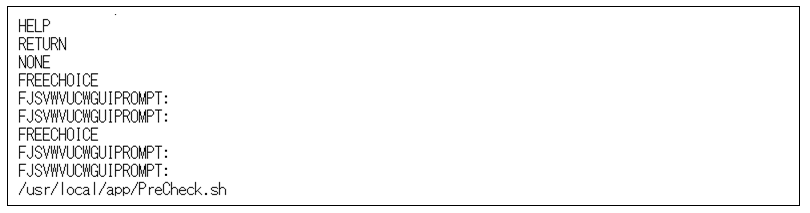
"SAVE+EXIT"と入力して[SAVE+EXIT] を選択します。
図4.8 アプリケーションの設定メニュー
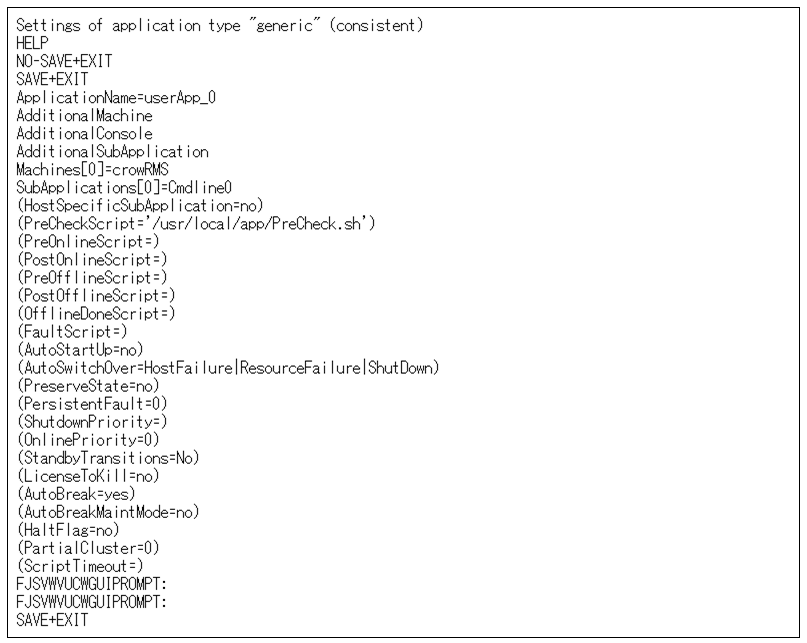
"RETURN"と入力して[RETURN] を選択します。
図4.9 [Application selection] メニュー
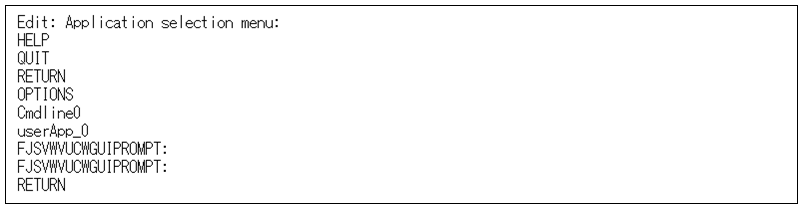
"Configuration-Activate"と入力して[Configuration-Activate] を選択します。
図4.10 メイン構成メニュー
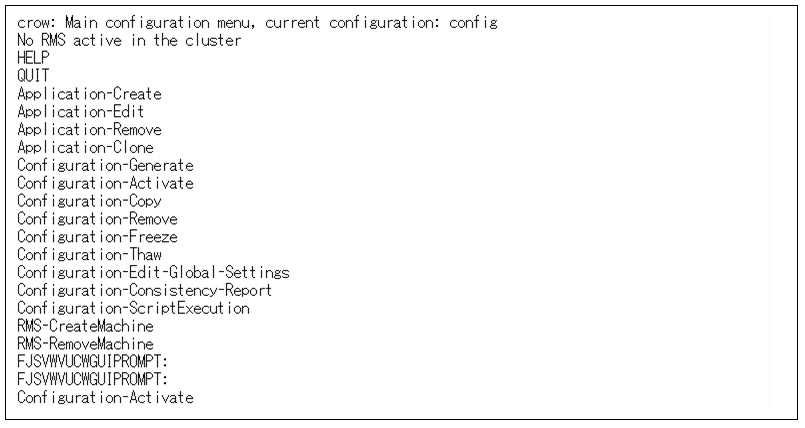
RMS 構成の生成と配布が行われます。
図4.11 RMS 構成定義ファイルの作成と配布
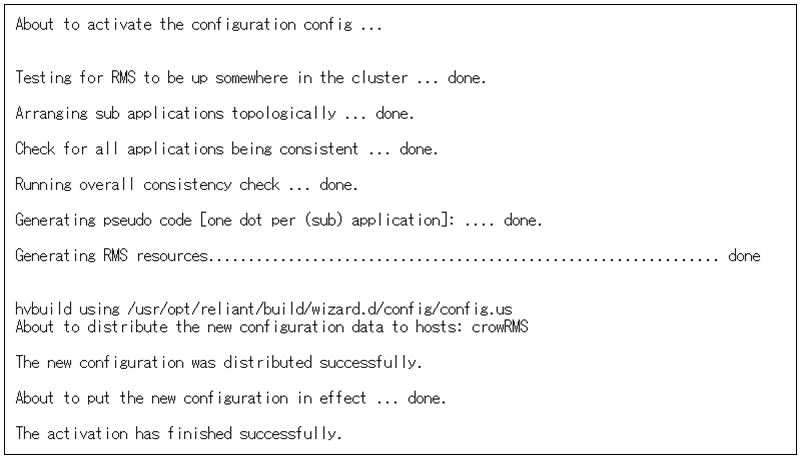
"QUIT"と入力して[QUIT] を選択します。
図4.12 メイン構成メニューの終了